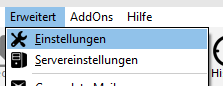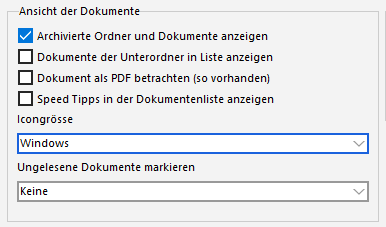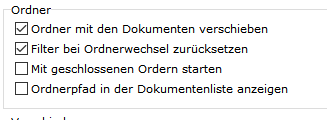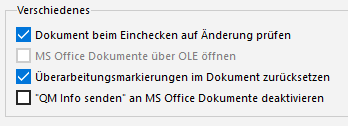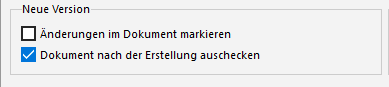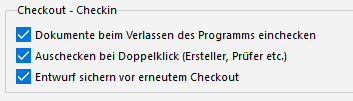Einstellungen - Dokumente
Hauptkategorie: DLS - Onlinehandbuch
Benutzereinstellungen
Zugriffe: 7798
Aufzurufen sind diese Einstellungen im Hauptmenü unter "Erweitert - Einstellungen". Hierbei handelt es sich um Benutzereinstellungen, die von jedem Benutzer geändert werden können.
Ansicht der Dokumente
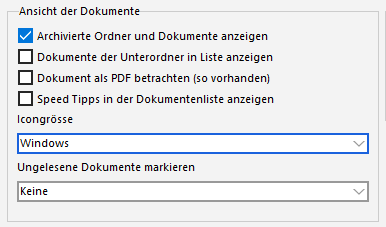
- Archivierte Ordner und Dokumente anzeigen: Blendet archivierte Ordner im Ordnerbaum und Dokumente in der Dokumentenliste ein oder aus. Damit können Sie archivierte Ordner und Dokumente komplett ausblenden, um ihr System schlanker halten. Laden Sie den Verzeichnisbaum neu (F5), um Änderungen, ohne einen Neustart des Programms zu sehen.
- Dokumente der Unterordner in Liste anzeigen: Speichert eigentlich nur die Einstellung von "Folder View" - also ob die Dokumente der Unterordner angezeigt oder ausgeblendet werden sollen.
- Dokumente als PDF betrachten: Öffnet bei einem Doppelklick auf den Eintrag in der Dokumentenliste das Dokument als PDF, wenn ein solches erstellt wurde und nicht das Office Dokument.
- Speed Tipps in den Dokumentenliste anzeigen: Zeigt eine Infobox mit zusätzlichen Informationen zum Dokument an, wenn man den
Mauszeiger über das Icon zum Dokument stellt
- Icongröße: Hier kann eingestellt werden, ob die Icons in der Dokumentenliste klein (16px) sein sollen, oder ob die Größe aus den Windows Einstellungen übernommen werden soll.
Ordner
- Ordner mit den Dokumenten verschieben: Zeigt bei Suchergebnissen, die sich über mehrere Ordner erstrecken immer den Ordner im Verzeichnisbaum an, in dem sich das Dokument befindet.
- Dokumente der Unterordner in Liste anzeigen: Muss eigentlich nicht gesetzt werden, da dies über die entsprechende Funktion im Programm aktiviert werden kann
- Mit geschlossenen Ordnern starten: Normalerweise wird gespeichert, welche Ordner beim Verlassen des Programms geöffnet waren. Hier kann man konfigurieren, dass das nicht gespeichert werden soll und die Ordner immer geschlossen - also ohne die Unterordner - angezeigt werden sollen
- Ordnerpfad in der Dokumentenliste anzeigen: Zeigt in der Dokumentenliste den Verzeichnispfad an, in dem sich das aktuelle Dokument befindet. Erhöht die Übersicht, wirkt sich aber auf die Geschwindigkeit negativ aus.
Verschiedenes
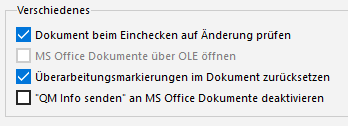
- Überarbeitungsmarkierungen im Dokument zurücksetzen: Bei der Freigabe von Dokumenten können die Überarbeitungsmarkierungen von MS Word Dokumenten zurückgesetzt werden. Hier können Sie voreinstellen, ob dies standardmäßig der Fall sein soll.
- Dokumente beim Einchecken auf Änderungen überprüfen: Das kann eine sehr lästige Option werden. Wenn Sie ein Dokument auschecken - nicht ändern - und wieder einchecken, dann kommt eine entsprechende Meldung, dass das Dokument nicht verändert wurde. Diese Meldung war nach einem Problem mit einem Kunden leider notwendig. Sie könne diese Meldung aber deaktivieren, sodass diese nicht mehr angezeigt wird. Es sei denn Sie neigen auch dazu Dokumente, die über das DLS ausgecheckt wurden zu ändern und dann am Desktop oder ähnlichem abzuspeichern.
- MS Office Dokumente über OLE öffnen: Deaktivieren Sie diese Option, wenn es beim Betrachten von Dokumenten zu Problemen kommt.
- QM - Info senden an MS Office Dokumente deaktivieren: Diese Option ist dann notwendig, wenn Sie Dokumente prüfen und freigeben wollen, aber kein MS Office am Computer installiert haben.
Neue Version
Bei "Neue Version" können Sie einstellen, ob bei der Erstellung einer neuen Version zu einem Dokument, das Dokument gleich zum Bearbeiten ausgecheckt wird. Des weiteren können Sie angeben, ob bei MS Word, die Überarbeitungsmarkierungen gesetzt werden sollen. Also die Änderungen im MS Word Dokument markiert werden sollen.
Checkout - Checkin
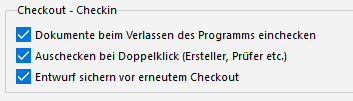
-
Entwurf sichern vor erneutem Checkout: Haben Sie diese Option aktiviert, so werden in dem Unterverzeichnis der Entwürfe in dem Verzeichnis "Backup" Sicherungskopien angelegt, jedes mal, wenn Sie ein Dokument auschecken.
- Auschecken bei Doppelklick: Gibt an, ob das Dokument ausgecheckt wird, wenn es 1tens in Überarbeitung, also nicht freigegeben, ist, und zum anderen Sie eine Funktion in der Prüflogik haben. Damit wird bei einem Doppelklick auf den Eintrag in der Dokumentenliste nicht die freigegebene Version, sondern das Dokument in Überarbeitung geöffnet. Ist dieser Eintrag deaktiviert, dann haben Sie nicht die Berechtigung diese Option zu aktivieren. Wenden Sie sich in dem Fall an einen Administrator, damit Sie diese Berechtigung bekommen.
- Dokumente beim Verlassen des Programms einchecken: Diese Option sollte eigentlich immer aktiv sein. Damit checkt das Programm alle Dokumente wieder ein, wenn Sie es beenden. Damit bleiben keine Dokumente ausgecheckt und gesperrt. Solange Sie nämlich ein Dokument ausgecheckt haben, kann es ein anderer nicht bearbeiten.